Alex® bietet eine Vielzahl an möglichen Einstellungen, um den Ausdruck an die verschiedenen Anforderungen anzupassen.
Druckeinstellungen
Zu den Druckeinstellungen gelangt man mittels Klick auf das linke Drucker-Symbol mit dem grünen Haken.
| Druckeinstellungen: Reiterübersicht |
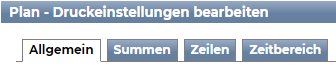
|
Sind noch keine Druckeinstellungen auf einem Plan und in einem Status definiert worden, so sucht sich ALEX die Einstellungen von einem anderen Plan. Sind bereits Druckeinstellungen auf einem Plan und Status definiert, so werden Druckeinstellungen von einem anderen Plan und Status nicht übernommen.
Bevor die verschiedenen Reiter erklärt werden, muss noch gesagt sein, dass im Monatsplan immer die aktuell eingestellte Summenansicht gedruckt wird.
Möchte man das nicht, so muss man sich eine leere Summenansicht erstellen und diese vor dem Erstellen des Ausdrucks beim Monatsplan auswählen.
Reiter „Allgemein“
| Druckeinstellungen: Allgemein |
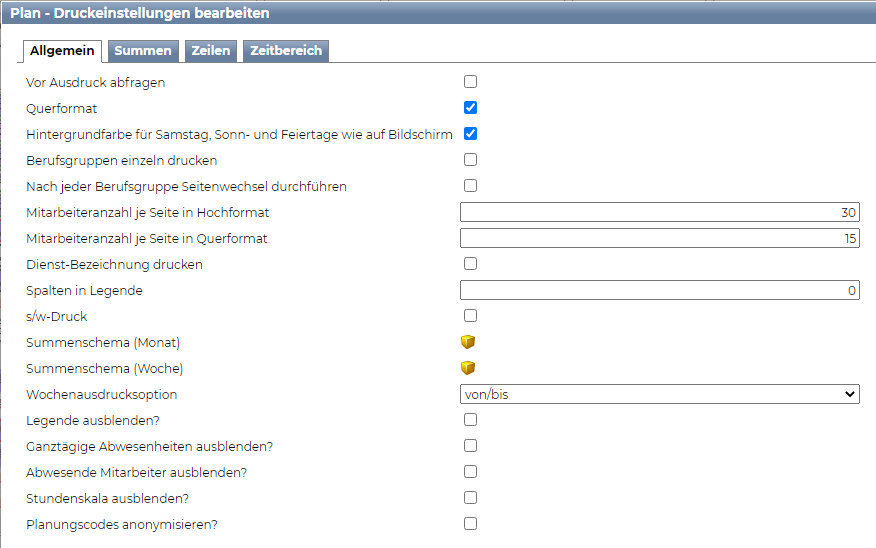
|
- Vor Ausdruck abfragen:
Mit dem Setzen dieser Option werden die Ausdruckeinstellungen jedes Mal abgefragt, sobald die Monatsplan-Druckvorschau abgefragt wird.
Erst nach dem Bestätigen mit „OK“ öffnet ALEX die Monatsplanvorschau.
- Querformat:
Hier kann beim Ausdruck zwischen Hoch- und Querformat unterschieden werden.
Falls diese Option gesetzt ist, wird der Monatsplan im Querformat ausgedruckt (wie in der Abbildung oben). Ist dies nicht der Fall, wird die Druckvorschau in Hochformat ausgeworfen.
- Hintergrundfarbe für Samstag, Sonn- und Feiertage wie auf Bildschirm:
Durch diese Einstellung werden die Farbeinstellungen des Monatsplanes auch für den Ausdruck übernommen.
Ist diese Option nicht ausgewählt, werden sämtliche Tage weiß gedruckt.
- Berufsgruppen einzeln drucken:
Durch das Setzen dieses Häckchens wird vor dem Ausdruck immer abgefragt, welche Berufsgruppen ausgedruckt werden sollen.
Ansonsten werden einfach alle Mitarbeiter auf dem Plan ausgedruckt.
- Nach jeder Berufsgruppe Seitenwechsel durchführen:
Dadurch wird auf eine Seite nur eine Berufsgruppe gedruckt (zB. die gesamte Berufsgruppe: „Verwaltung“).
- Mitarbeiteranzahl je Seite in Hochformat:
Falls der Monatsplan im Hochformat gedruckt wird, werden exakt so viele Mitarbeiter auf einer Seite des Monatsplans ausgedruckt, wie bei diesem Parameter ausgewählt sind.
Standardmäßig sind hier 30 Mitarbeiter vordefiniert. Falls die restlichen Zeilen nicht gefüllt werden können, verbleiben diese als Leerzeilen.
- Mitarbeiteranzahl je Seite in Querformat:
Falls der Monatsplan im Querformat gedruckt wird, werden exakt so viele Mitarbeiter auf einer Seite des Monatsplans ausgedruckt, wie bei diesem Parameter ausgewählt sind.
Standardmäßig sind hier 15 Mitarbeiter vordefiniert. Falls die restlichen Zeilen nicht gefüllt werden können, verbleiben diese als Leerzeilen.
- Dienst-Bezeichnung drucken:
Ist dieser Parameter auf JA, so wird beim Ausdruck vom Monatsplan bzw. Wochenplan nicht das Plansymbol, sondern die Bezeichnung vom Dienst angedruckt.
Nähere Details finden Sie hier: Dienstbezeichnung am Ausdruck
- Spalten in Legende:
Hiermit kann die Anzahl der Spalten in der Legende angepasst werden. Standardmäßig sind hier 7 Spalten voreingestellt.
Sollte diese Anzahl verändert werden, so muss diese geändert und mit OK bestätigt werden.
Im Beispiel unterhalb werden zwei Spalten mit den in diesem Monat verwendeten Dienstkürzel und Planungscodes angezeigt:
| Legende Dienstkürzel |
|
|
- s/w-Druck:
Dank dieser Einstellung werden farbig hinterlegte Dienstkürzel dennoch in weiß gedruckt.
- Summenschema (Monat):
Siehe Summenspalten_für_den_Ausdruck_festlegen
- Summenschema (Woche):
Siehe Summen für Wochenausdruck
- Wochenausdrucksoption:
Siehe Woche_drucken_mittels_Kontextmenü_im_Kalender
- Legende ausblenden?:
Die Legende mit den Diensten und Planungscodes wird nicht am Ausdruck angezeigt.
- Ganztägige Abwesenheiten ausblenden?:
Auswirkung nur am Wochenausdruck: an Tage mit Abwesenheiten wird nichts angezeigt.
- Abwesende Mitarbeiter ausblenden:
- Stundenskala ausblenden:
Auswirkung nur am Wochenausdruck mit der Option "Zeitleiste": Die Stundenskala wird nicht angezeigt.
- Planungscodes anonymisieren:
Mit dieser Einstellung wird statt dem Kürzel des Planungscodes ein X am Ausdruck angezeigt.
Info: Das Anonymisieren von Planungscodes kann in der Vereinfachten Dienstplanansicht mit einer Berechtigung gesteuert werden
Reiter „Summen“
| Druckeinstellungen: Summen |
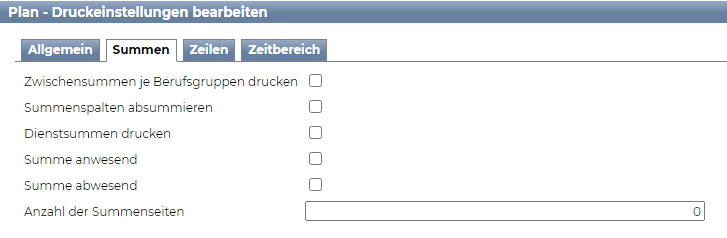
|
- Zwischensummen je Berufsgruppe drucken:
Wenn diese Option ausgewählt wird, wird beim Druck nach Berufsgruppen eine Summe für die einzelnen Berufsgruppen gebildet.
- Summenspalten absummieren:
Wenn diese Option ausgewählt wird, erfolgt eine Absummierung am Ende der Summenspalten zu einer Gesamtsumme.
- Dienstsummen drucken:
Wenn diese Option ausgewählt wird, wird zusätzlich zum Dienstplan eine Seite ausgedruckt, die sämtliche Dienstsymbole enthält und die Häufigkeit ihrer Verwendung summiert.
- Summe anwesend:
Wenn diese Option ausgewählt wird, wird auf dem Summenblatt eine Summe angeführt, wieviele Mitarbeiter an jedem Tag anwesend sind.
- Summe abwesend:
Wenn diese Option ausgewählt wird, wird auf dem Summenblatt eine Summe angeführt, wieviele Mitarbeiter an jedem Tag abwesend sind.
Reiter "Zeilen"
| Druckeinstellungen: Zeilen |
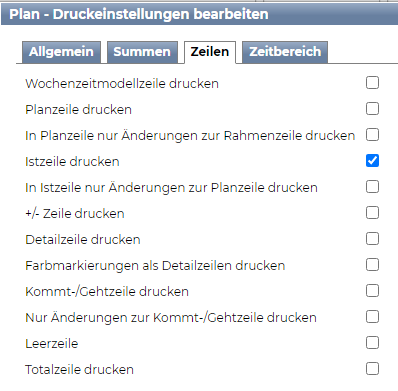
|
- Wochenzeitmodellzeile drucken:
Durch das Auswählen dieser Option wird beim Ausdruck eine Zeile gedruckt, in der die Dienste des Wochenzeitmodells des jeweiligen Mitarbeiters eingetragen sind.
- Planzeile drucken:
Dadurch wird eine Zeile mit den Dienstsymbolen gedruckt, die im Status Planung, sprich in der Planzeile, eingetragen sind.
- In Planzeile nur Änderungen zur Rahmenzeile drucken:
Falls diese Einstellung getätigt wurde, wird eine Zeile angezeigt, in der nur die Änderung zur Wochenzeitmodellzeile eingetragen werden.
- Istzeile drucken:
Dadurch wird eine Zeile mit den Dienstsymbolen gedruckt, die im Status IST, sprich in der Planzeile, eingetragen sind.
- In Istzeile nur Änderungen zur Planzeile drucken:
Mit dem Setzen dieses Häckchens wird eine Zeile gedruckt, in der nur die Unterschiede zwischen der Plan- und der Ist-Zeile ausgewiesen werden.
- +/- Zeile drucken:
In dieser Zeile wird das Plus/Minus am jeweiligen Tag in einer eigenen Zeile im Monatsplan ausgedruckt, sofern diese Option ausgewählt wird.
- Detailzeile drucken:
Mit dieser Einstellung werden sämtliche Zusatzinfos abgekürzt am Ausdruck des Monatsplans ausgeworfen.
Hier werden die Plansymbole von Planungscodes in einer eigenen Zeile gedruckt, wenn dieser Planungscode im Kommt/Geht-Fenster erfasst wurde und daher nicht sofort in der Zeile oberhalb ersichtlich ist.
Außerdem werden auch die Kürzel von Sonderabrechnungen, die auf den Tag gelegt wurden, angezeigt.
- Farbmarkierungen als Detailzeile drucken:
Mit dieser Einstellung werden auch Farbmarkierungen (nur jene, welche als Option mehrfach am Tag möglich) am Ausdruck des Monatsplans angezeigt.
Dazu muss aber auch die Option Detailzeile drucken ausgewählt sein.
- Kommt-/Gehtzeile drucken:
Wenn diese Option ausgewählt wurde, werden sämtliche Kommt/Geht Zeiten im Monatsplanausdruck beigefügt.
- Nur Änderungen zur Kommt-/Gehtzeile drucken:
Wenn diese Option ausgewählt wurde, werden nur die Kommt/Geht-Zeiten-Änderungen zu den geplanten Diensten im Monatsplanausdruck angezeigt.
- Leerzeile:
Falls diese Einstellung gemacht wird, wird bei jedem Mitarbeiter zusätzlich eine leere Zeile gedruckt, die zB. dafür genutzt werden kann, dass sich die Mitarbeiter gewisse Dienstwünsche eintragen können.
- Totalzeile drucken:
Wie in der Abbildung unterhalb zu sehen ist, werden dadurch die Totalstunden eines jedes Tages eines Mitarbeiters extra ausgewiesen.
Reiter "Zeitbereich"
| Druckeinstellungen: Zeitbereich |
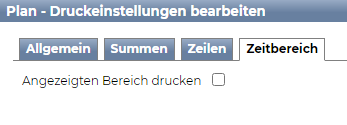
|
- Angezeigten Bereich drucken: Damit wird der gesamte angezeigte Zeitbereich, der in einem Monatsplan-Reiter geöffnet ist, auf eine Seite gedruckt. Dadurch können zum Beispiel 2 Monate auf eine Seite gedruckt werden oder auch nur mittels „Benachbarte Wochen anzeigen“ jene Wochen angezeigt werden, mit denen der Monat startet oder endet.
Erweiterte Druckeinstellungen
Bei den Druckeinstellungen befindet sich daneben (WEB-Version) oder darunter (Windows-Version) ein Pfeil, mit dem man zu den erweiterten Druckeinstellungen kommt.
Diese Ansicht für aktuellen Status zum Drucken verwenden
Siehe auch Summenspalten_für_den_Ausdruck_festlegen
Hier wird die aktuelle angezeigte Summenspaltenansicht für den Monatsplanausdruck fix gesetzt.
Diese Auswahl wird dann unter den Druckeinstellungen ![]() angezeigt und kann, mittels Rechtsklick auf den gelben Würfel --> löschen, wieder deaktiviert werden.
angezeigt und kann, mittels Rechtsklick auf den gelben Würfel --> löschen, wieder deaktiviert werden.
Einstellungen Jahresplan
Hier kann ausgewählt werden, wie viele Mitarbeiter und Monate pro gedruckter Seite angezeigt werden sollen.
Druckmöglichkeiten
Verschiedene Ausdruckmöglichkeiten
ALEX – Der Dienstplanassistent bietet eine Vielzahl an Ausdruckmöglichkeiten:
- Monatsplan:
Durch einen Klick auf das Druckersymbol oder „Monatsplan“ öffnet sich die Druckvorschau des Dienstplans des aktuell geöffneten Monats.
Wie bereits beschrieben werden hier immer jene Summen gedruckt, die auch aktuell im Monatsplan eingeblendet sind.
- Einzelplan:
Mit der Funktion Einzelplan können die einzelnen Monatspläne jedes Mitarbeiters auf einer separaten Seite gedruckt werden.
Es werden die Pläne jedes Mitarbeiters in die Druckvorschau inkludiert, die sich auf dem jeweiligen Monatsplan befinden.
Um nur die Druckvorschau eines einzelnen Mitarbeiters zu bekommen, muss dieser vorher mit einem Klick mit der LINKEN Maustaste markiert werden und dann der Befehl „Einzelplan“ ausgewählt werden.
- Jahresplan:
Mit der Funktion Jahresplan kann der Jahresplan einer ganzen Station auf eine Seite gedruckt werden.
Für den Jahresplan gibt es wie oben beschrieben separate Druckeinstellungen.
- Aufgabenansicht:
Hier können Wochenpläne gedruckt werden, bei denen die verschiedenen Aufgaben der Mitarbeiter erfasst sind.
Die Pläne werden immer für den aktuell geöffneten Monat gedruckt und können die letzten Tage des vorherigen und die ersten des kommenden Monats enthalten.
- Summen:
Hier wird ein Ausdruck des jeweiligen Monatsplanes erstellt, auf dem die angezeigten Summenspalten der Mitarbeiter aufgelistet werden.
- Meldungen:
Hierbei werden alle Meldungen ausgedruckt, die bei den Mitarbeitern eines Planes aufscheinen.
Hierzu zählen die erfassten Texte, AZG-Meldungen oder Pool-Einsätze.
- Stundennachweis:
Hier werden sämtliche Stundennachweise der Mitarbeiter eines Monatsplans gedruckt (immer der aktuell geöffnete Monat).
Soll nur der Stundennachweis eines einzelnen Mitarbeiters gedruckt werden, muss ein Rechtsklick auf den Mitarbeiter gemacht werden und „Stundennachweis öffnen“ ausgewählt werden.
- Lohnartenliste:
Hier wird eine Liste mit allen Lohnarten sämtlicher Mitarbeiter eines Planes erstellt, dies kann beispielsweise für die Kontrolle der Lohnarten vor der Überleitung herangezogen werden.
Wochenausdruck
Mit der Funktion „Woche drucken“ kann der Dienstplan einer Woche auf eine Seite gedruckt werden. Dazu muss in der Kalenderzeile (wie auf der Abbildung unterhalb) nach einem Rechtsklick „Woche drucken“ ausgewählt werden:
Es wird immer jene Woche gedruckt, die man in der Kalenderzeile ausgewählt hat.
Nähere Information finden Sie hier: Woche drucken mittels Kontextmenü im Kalender
Ausdrucke als email versenden
Ab der Version 2020.04 ist es möglich, Ausdrucke auch als e-mail zu versenden - sofern am Client ein e-mail-Programm installiert ist. Im Druckfenster gibt es dafür folgende Auswahlmöglichkeit (links oben):
Ausdruck von mehreren Plänen über Dienstplan-Suche
Ab der Version 2021.02 gibt es die Möglichkeit, in der Dienstplan-Suche den Ausdruck gleich für mehrere Pläne anzustoßen.
Dazu wird in der Dienstplan-Suche auf das gewünschte Monat (bzw. Woche bei Planstatus-Intervall Woche) eingeschränkt und dann die gewünschten Pläne mit STRG markiert.
Über einen Rechtsklick steht die neue Funktion "Plan drucken" zur Auswahl:
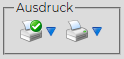
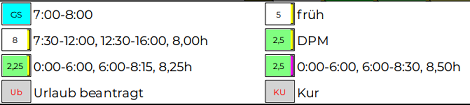
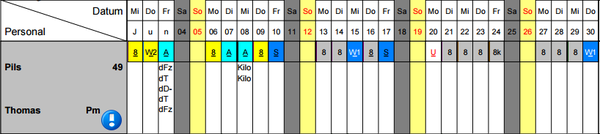
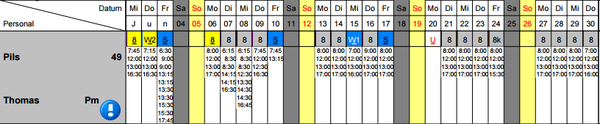

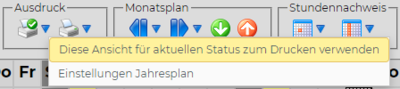

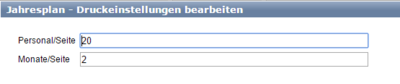
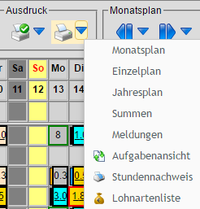
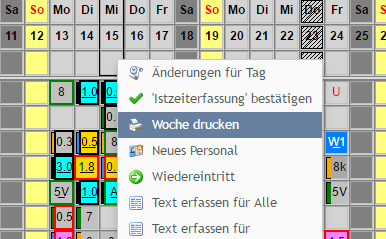
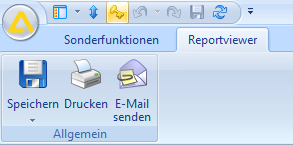
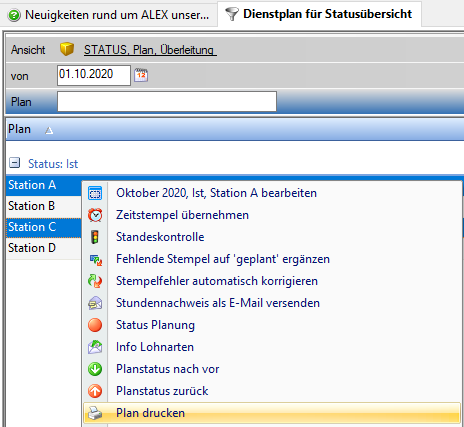
Diskussionen